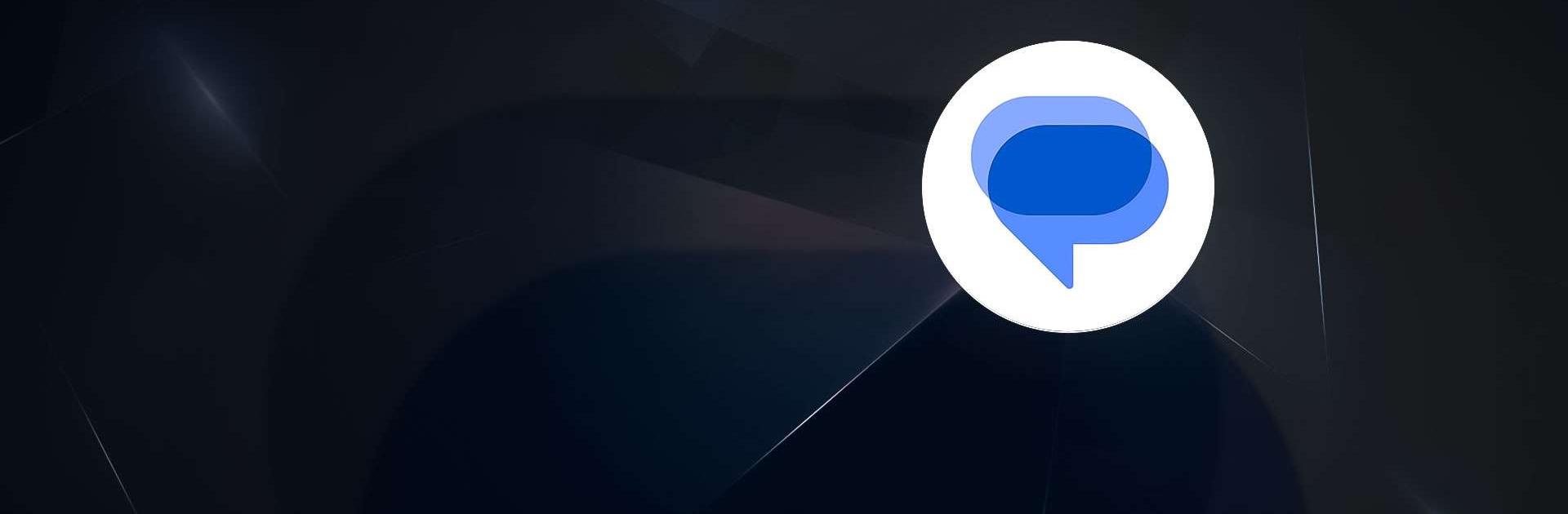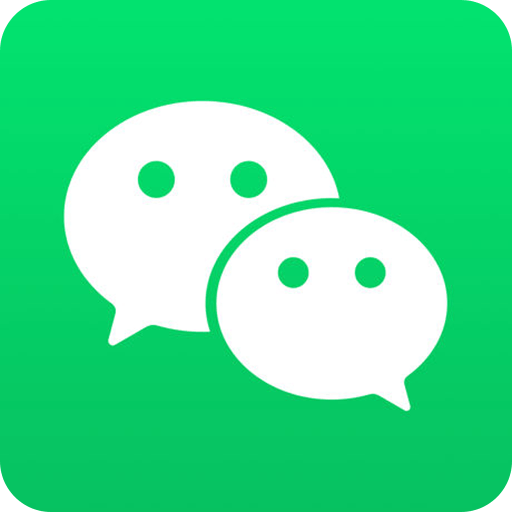Laisse BlueStacks transformer ton PC, Mac ou ordinateur portable en une station parfaite pour lancer Google Messages, une app de Communication, par Google LLC.
À propos de l’application
Google Messages est l’application officielle de Google pour échanger des messages via RCS ou SMS/MMS lorsque nécessaire. Imaginez des conversations où vous pouvez ajouter des rappels d’agenda, utiliser des emojis, et bénéficier d’une sécurité accrue avec le chiffrement de bout en bout. Besoin d’envoyer une photo de haute qualité ou d’ajouter quelqu’un à une discussion de groupe ? C’est possible, directement depuis votre téléphone, votre ordinateur ou même votre montre connectée.
Fonctionnalités de l’application
- Sécurité Intégrée
-
Avec le chiffrement de bout en bout, seul le destinataire peut lire vos messages. Google Messages vous avertit aussi des sites suspects et permet le blocage des spammeurs.
-
Messagerie Polyvalente
-
Envoyez et recevez des messages depuis plusieurs appareils. Les réponses suggérées et les rappels d’agenda rendent vos échanges plus rapides et efficaces.
-
Partage Enrichi
-
Partagez des images et vidéos haute résolution grâce à Google Photos. Profitez d’une messagerie enrichie avec des GIF et emojis.
-
Fonction de Programmation
- Rédigez des messages à l’avance et programmez l’envoi pour un moment idéal, comme les anniversaires.
Disponible via BlueStacks pour encore plus de flexibilité!
BlueStacks te donne toute la liberté dont tu as besoin pour découvrir tes apps préférées sur un plus grand écran. Télécharge maintenant.